相信很多小伙伴常常会在电脑中操作一些文件资料,其中也会遇到一些重要的数据需要进行处理,而如果你想要在wps中编辑好数据之后,将该数据内容设置禁止别人进行编辑修改,那么我们该如何设置呢,这种情况我们可以进入到WPS设置编辑权限的窗口中,设置一个编辑权限的密码,设置好权限之后,那么我们下次打开该文档内容就需要输入一个编辑权限的密码才能正常的使用该文件进行编辑操作,是一个非常有用的功能,可以友好的帮助自己保护文档的安全性,下方是关于如何使用WPS excel设置禁止编辑文件的具体操作方法,如果你需要的情况下可以看看方法教程,希望对大家有所帮助。
1.首先,我们需要打开一个需要设置禁止编辑的文件。

2.这时,再在该页面中,将左侧上方的【文件】选项进行点击一下,在打开的二级菜单中找到【选项】点击进入。
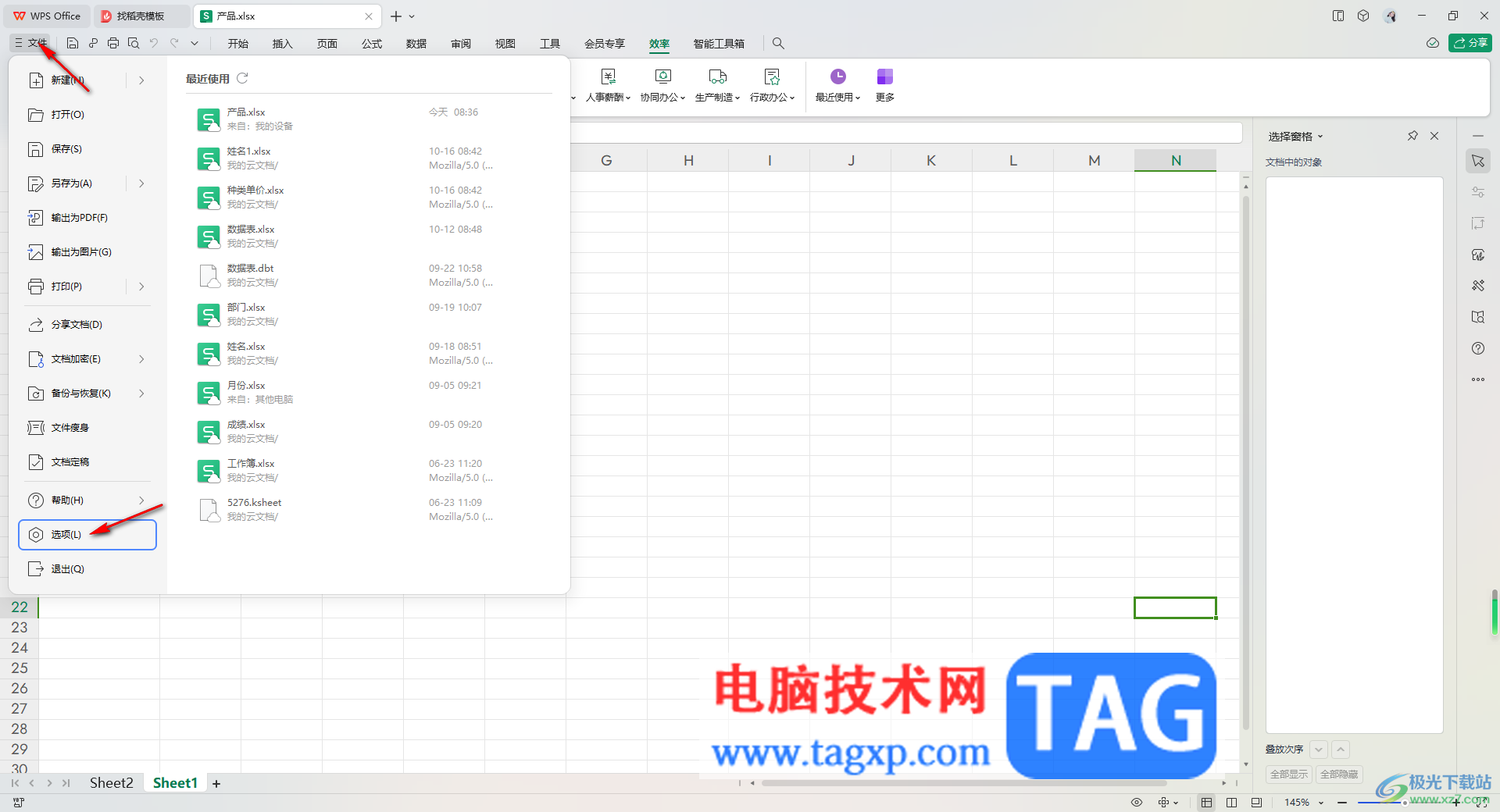
3.这时,就会打开一个选项页面,在左侧的位置将【安全性】进行点击,在右侧中找到【编辑权限】。

4.直接在【编辑权限】的下方设置一下修改文件密码,根据自己的需求进行设置好密码之后,点进确定按钮。
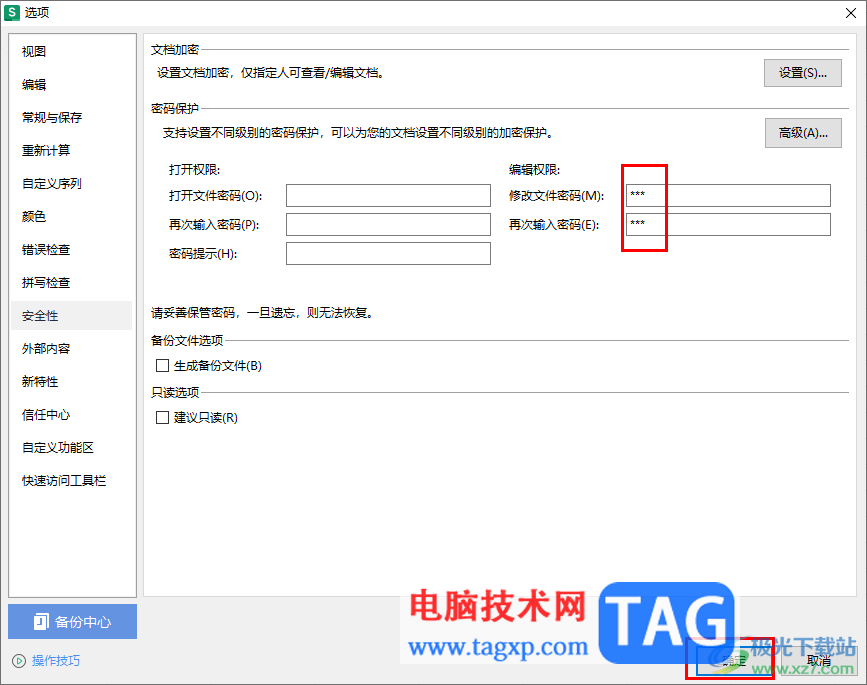
5.随后,我们需要将当前的文件进行关闭再次打开,那么打开的页面上就会需要输入一个编辑密码才能正常的使用该文件,如图所示。
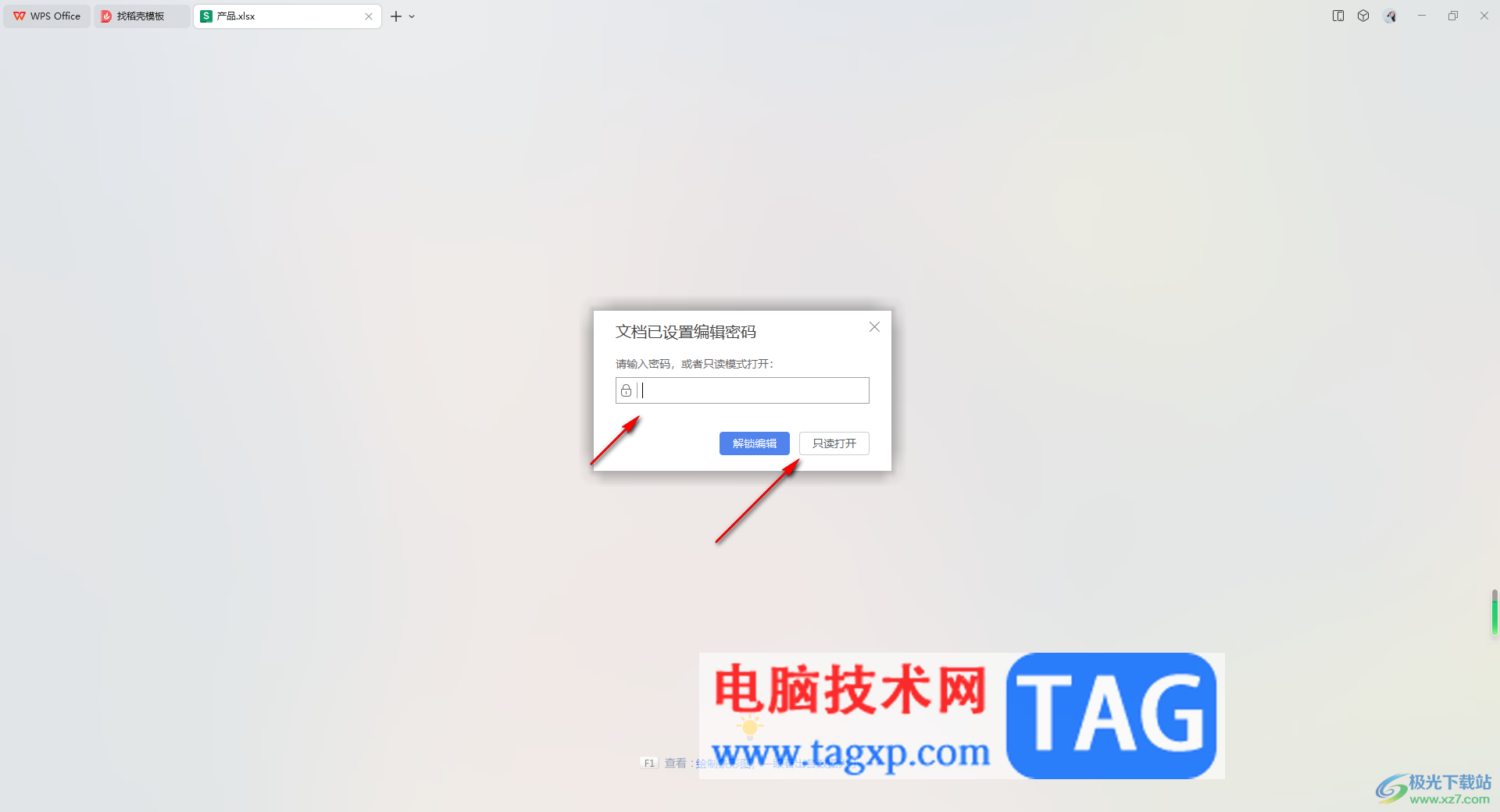
以上就是关于如何使用WPS Excel设置禁止编辑Excel文件的具体操作方法,如果我们在使用WPS进行编辑好数据之后,担心数据会被别人不小心更改了,那么就可以设置一个编辑权限密码,防止他人进行随意的编辑,感兴趣的话可以操作试试。
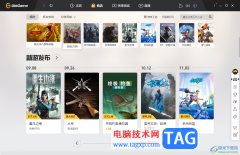 WeGame添加本地游戏的方法
WeGame添加本地游戏的方法
WeGame是腾讯平台下的一款游戏平台软件,大家可以在WeGame中进行......
 处理器更换教程:如何拆卸和更换AMDRyz
处理器更换教程:如何拆卸和更换AMDRyz
处理器更换是硬件升级过程中一项至关重要的操作,尤其是对于......
 蓝屏错误代码解析:我的电脑为什么会出
蓝屏错误代码解析:我的电脑为什么会出
蓝屏错误代码总让人感到困惑,尤其是在那些本来运行顺畅的电......
 excel让图片跟着格子走的教程
excel让图片跟着格子走的教程
excel是一款专业的电子表格制作软件,它为用户提供了多种强大......
 《怪物猎人崛起》曙光太刀流派有哪些?
《怪物猎人崛起》曙光太刀流派有哪些?
怪物猎人崛起曙光dlc马上就要开始了,很多玩家还不清楚什么时......

在日常生活中,使用最多的办公软件为office以及WPS这两款软件,如果你想要免费的使用办公软件,那么其中WPS就可以进行免费的操作,在WPS中有需要功能可以帮助我们更好的编辑文档、表格以及...

我们想要进行PPT演示文稿的编辑和制作时,那么就可以直接通过进入到WPS这款软件中进行相应的设计和制作,比如为文字设计一个个性化排版,为图片添加一个有动感的动画效果,以及为幻灯片...
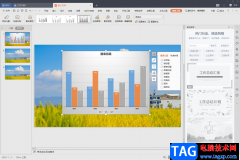
如果你在使用WPS进行制作幻灯片的时候,那么在编辑幻灯片内容的时候,可能会根据自己的需要会在幻灯片中插入一个柱状图的情况,有些时候我们需要在幻灯片中编辑一些数据内容,为了更好...

WPS是很多小伙伴都在使用的一款文档编辑程序,在这款程序中我们可以新建或编辑各种格式的文档。很多小伙伴都会选择使用WPS软件来对表格文档进行编辑,因为在WPS中,我们可以直接将数据转...
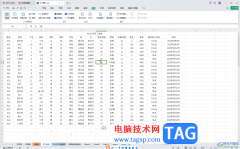
Excel表格是一款非常好用的软件,很多小伙伴都在使用。如果我们需要在电脑版WPS中将表格分享个多人同时在线编辑,提高办公效率,比如需要所有成员填写自己的个人信息的表格等,就可以多...

wps软件作为一款深受用户喜爱的办公软件,给用户带来了许多的便利,并且用户在设置的过程中会感受到许多的好处,让用户提升了编辑速度,当用户选择在wps软件中编辑文档文件时,就可以按...

有小伙伴喜欢在WPS中进行PPT演示文稿的制作,而在制作的过程中有些时候需要绘制一些对称的图形或者是对图片等素材进行对齐操作,那么就可以通过添加参考线和网格线来操作即可,而一般我...

wps软件之所以受到许多用户的喜欢,是因为软件不仅占用存储空间小,还有着许多强大的功能来帮助用户,这些功能在其它热门办公软件的支持下,能够让用户提升编辑效率,给用户带来了许多...

WPS表格是很多小伙伴都在使用的一款软件,在其中我们可以使用各种强大的功能实现想要的专业化数据处理,非常地方便实用。如果我们需要在电脑版WPS表格中计算排名,小伙伴们知道具体该如...
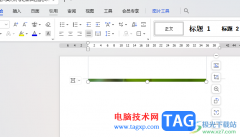
相信大家对于WPS这款软件已经是很熟悉的了,但是尽管如此,在操作的过程中还是会遇到一些问题不知道怎么解决,比如当你编辑好文字文档内容之后,想要在文档中插入一张图片,但是发现插...

很多小伙伴在选择WPS软件做为表格文档的编辑软件时都会使用WPS中的工具来提高表格文档的编辑效率。有的小伙伴在使用WPS对表格文档进行编辑的过程中想要在打印时一起打印表格中的行号以及...

在WPS中制作幻灯片时,我们可以像在PowerPoint演示文稿中一样进行各种编辑设计。比如我们可以在其中插入图表并对图表进行调整设计等等。如果我们在电脑版WPSPPT中插入了图表,后续需要修改...

越来越多的用户喜欢使用wps软件,这是因为在wps软件中用户可以编辑各种各样的文件,例如编辑word文档、excel表格或是ppt演示文稿等,给用户带来了许多的便利,因此wps软件深受用户的喜爱,也...
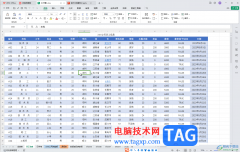
WPS表格是一款非常好用,非常专业的办公软件,很多小伙伴基本上每天都在使用。如果我们在电脑版WPS表格中希望设置超链接到指定内容,小伙伴们知道具体该如何进行操作吗,其实操作方法是...
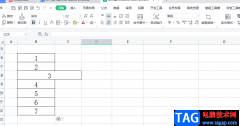
wps表格给用户带来了许多的便利,并且能够让用户编辑的过程变得简单轻松许多,因此wps软件吸引了大量用户前去使用,当用户在wps软件中编辑表格文件时,一般会整理表格中需要的数据信息,...